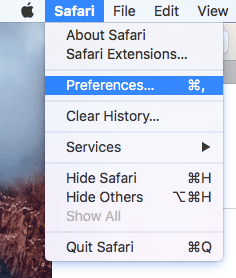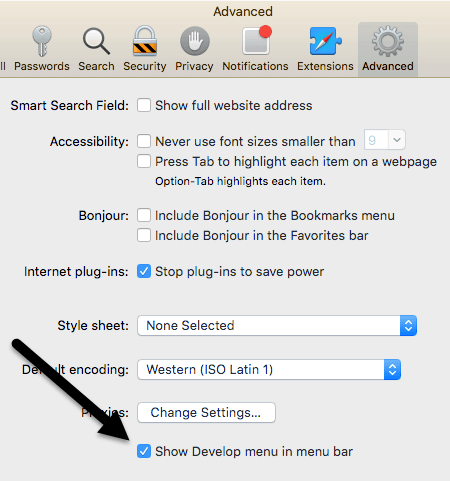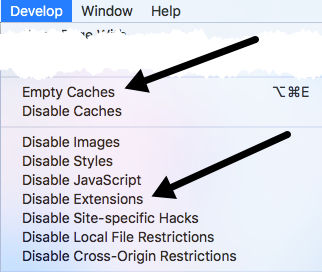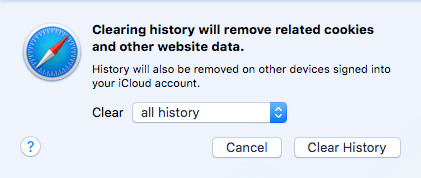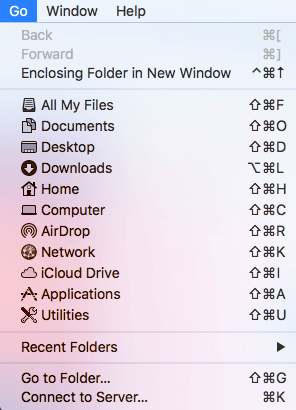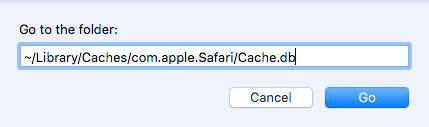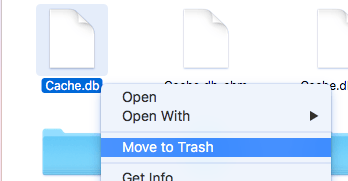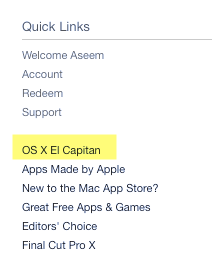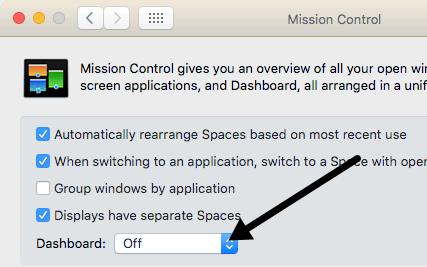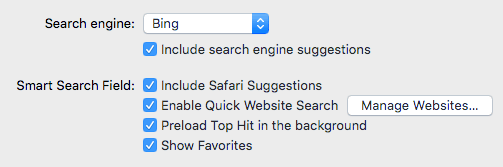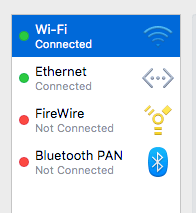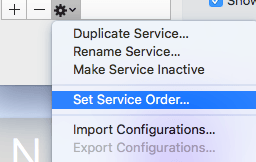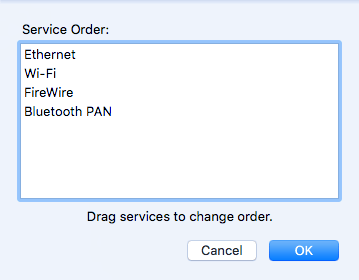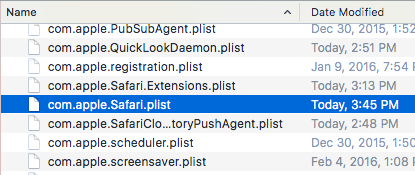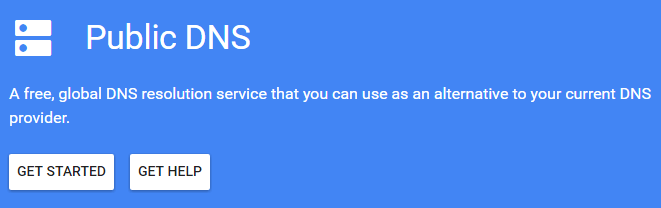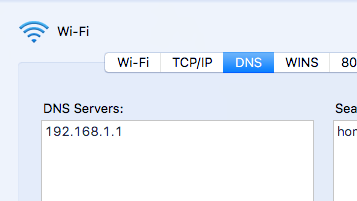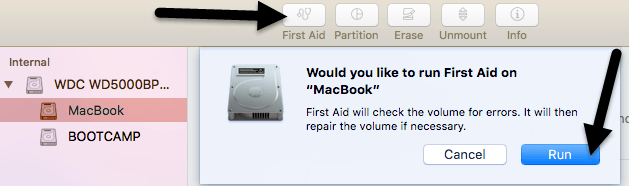تفكر Apple في Safari باعتبارها أسرع متصفح هناك ، والذي قد يكون صحيحًا على نظام التشغيل iOS ، ولكنني أستخدم Chrome باستمرار على Mac لأن Safari بطيء جدًا. في بعض الأحيان ، لن يتم تحميل صفحة ويب أو لن أتمكن من التنقل بين الصفحات أو لا أستطيع التمرير دون تأخير.
إنه أمر محبط للغاية نظرًا لأن Safari مضمّن في OS X وتتوقع انها تعمل فقط. عندما يحدث ذلك ، فهو متصفح رائع ، ولكن عندما لا يحدث ذلك ، فعليك التبديل إلى متصفح جديد.
في هذا المقال ، سأذكر كل الطرق الممكنة التي يمكنك اتباعها في محاولة تسريع سفاري على جهاز ماكنتوش. إذا كانت لديك اقتراحاتك الخاصة ، فلا تتردد في إخبارنا بذلك في التعليقات.
الطريقة الأولى - ذاكرة التخزين المؤقت والتاريخ والإضافات
إذا كنت مستخدمًا ثقيلًا على الويب وكنت دون ليس هناك الكثير من المساحة المتبقية على جهاز Mac الخاص بك ، فقد يكون من المفيد تفريغ ذاكرة التخزين المؤقت وتعطيل الامتدادات ومسح التاريخ لتخفيف الحمل على Safari. لإجراء ذلك ، يجب أولاً الانتقال إلى Safariثم التفضيلات.
انقر على علامة التبويب خيارات متقدمة، ثم حدد مربع الاختيار إظهار القائمة في القائمةأسفل مربع الحوار.
الخروج من حوار التفضيلات والنقر على تطويرفي قائمة Safari. المضي قدما وانقر على Empty Caches. بمجرد أن تكون ذاكرة التخزين المؤقت فارغة ، انقر مرة أخرى على تطوير واختر تعطيل الإضافات.
وأخيرًا ، انقر فوق Safari و بدلاً من التفضيلات كما نختارها أعلاه ، انقر فوق مسح السجل.
في المربع المنسدل ، تأكد من تأكد من اختيار كل السجلثم انقر فوق الزر مسح المحفوظات.
الطريقة الثانية - قم بإلغاء تحديد ملف Cache.DB يدويًا
الخطوات المذكورة أعلاه يجب مسح ذاكرة التخزين المؤقت في Safari ، ولكن إذا كان هناك شيء لا يعمل بشكل صحيح ، فقد لا تفعل ذلك بشكل صحيح. في هذه الحالة ، يمكنك القيام بذلك يدويا. افتح Finder ، ثم انقر على Goو Go To Folderفي الجزء السفلي.
انسخ الآن المسار التالي والصقه في مربع النص وانقر على Go.
~/Library/Caches/com.apple.Safari/Cache.db
أخيرًا ، انقر بزر الماوس الأيمن على ملف Cache.dbواختر نقل إلى المهملات. تأكد من إغلاق Safari عند القيام بهذه الخطوة.
الطريقة الثالثة - تثبيت أحدث إصدار OS X
I لقد لاحظت أن عددًا قليلاً من الأشخاص الذين يشترون أجهزة Mac لا يحدّثون أنظمتهم إلى الإصدار الأحدث من OS X. على الرغم من أننا في El Capitan في الوقت الحالي ، لديّ أصدقاء يعملون على Mountain Lion و Mavericks و Yosemite وحتى Snow Leopard!
إذا لم تقم بتحديث OS X ، فلن تحصل على أحدث إصدار من Safari. هذا يعني أنه من الممكن أن تكون متخلفًا عدة إصدارات ، وستفقد جميع التحسينات والتحسينات من الإصدار الأحدث.
إن أبسط طريقة للترقية هي الانتقال إلى App Store والنقر على الرابط أحدث إصدار من OS X ، والذي يكون عادةً على الجانب الأيسر.
الطريقة الرابعة - إيقاف تشغيل Dashboard
إذا كنت لا تزال تستخدم جهاز Mac قديمًا (عام 2010 أو إصدار سابق) ، فقد يكون لديك قضية بطاقة الرسومات. يمكنك تجربة شيء بسيط لمعرفة ما إذا كان يساعد في سفاري. أنا أتحدث عن تعطيل ميزة لوحة المعلومات في التحكم في المهمة.
للقيام بذلك ، افتح تفضيلات النظام ثم انقر فوق التحكم في المهمة. في القائمة المنسدلة بجوار لوحة البيانات، حدد إيقاف.
هذا هو ليس بعض الإصلاح في حالة إطلاق النار ، ولكنه نجح مع بعض الأشخاص ، بما فيهم أنا. لدي جهاز MacBook Pro في منتصف عام 2009 وكان من المؤكد أن لوحة المعلومات تبطئ الأمور.
الطريقة الخامسة - تغيير إعدادات البحث
هناك شيء آخر يمكنك تجربته وهو تغيير إعدادات البحث في Safari . افتح التفضيلاتفي Safari ، ثم انقر على علامة التبويب بحث.
حاول تغيير محرك البحث إلى Bing ، وإعادة تشغيل Safari ومعرفة ما إذا كان هناك أي اختلاف في السرعة. أعد إعادته إلى Google ثم تحقق مرة أخرى. يمكنك أيضًا تجربة إلغاء تحديد جميع الخيارات مثل اقتراحات محرك البحث ، واقتراحات Safari ، والبحث السريع عن موقع الويب ، والتحميل المسبق الأعلى ، وما إلى ذلك لمعرفة ما إذا كان ذلك يحدث فرقًا.
في بعض الأحيان يكون اتصال الإنترنت بطيئًا جدًا ، قد تتسبب هذه الميزات الإضافية في أن يكون سفاري أبطأ.
الطريقة 6 - تغيير ترتيب خدمة الشبكة
إذا كان لديك جهاز متصل بكل من WiFi و Ethernet ، فقد تكون مشكلتك بسبب اتصالك بالشبكة بطريقتين مختلفتين. للاطلاع على اتصالاتك ، انتقل إلى تفضيلات النظامثم انقر على الشبكة.
يمكنك محاولة فصل مصدر شبكة واحد ومعرفة ما إذا كان ذلك يحدث فرقًا أم لا. التبديل إلى الآخر فقط والاختبار أيضا. إذا كنت ترغب في البقاء متصلين ، فقم بالقراءة.
بشكل افتراضي ، سيحصل اتصال واحد على الأولوية على الآخر. كما ترون أعلاه ، كان اتصال WiFi لدي أعلى أولوية من اتصال Ethernet. يمكنك تغيير ذلك بالنقر فوق رمز الإعدادات الصغير (ترس) الموجود أسفل مربع القائمة.
انقر على Set سيظهر ترتيب الخدمةومنبثقة أخرى حيث يمكنك إعادة ترتيب الاتصالات عن طريق السحب والإفلات.
نقلت Ethernet إلى الأعلى ثم النقر فوق موافق. بعد ذلك ، تأكد من النقر على تطبيقعلى مربع حوار تفضيلات النظام.
الطريقة 7 - حذف ملف التفضيلات
ربما لن يحدث الكثير من الاختلاف ، لكن الأمر يستحق التصوير. انتقل إلى الباحث، وانقر على Goثم انتقل إلى المجلد. اكتب المسار التالي:
~/Library/Preferences
قم بالتمرير إلى أسفل القائمة حتى ترى com.apple.Safari.plistوحذف ذلك الملف.
الطريقة 8 - استخدام إعدادات DNS مختلفة
في بعض الأحيان قد لا يكون Safari يسبب المشكلة ، ولكن إعدادات DNS الخاصة بك. بشكل افتراضي ، ستستخدم نظام أسماء النطاقات المقدم من قِبل موفر خدمة الإنترنت ، وهو أمر جيد في معظم الأوقات. ومع ذلك ، قد يؤدي استخدام نظام DNS عام إلى سرعة التصفح.
المفضل لدي هو Google Public DNS ، والذي أستخدمه على جميع أجهزة الكمبيوتر. اطلع على مقالي على أفضل خوادم DNS العامة التي يمكنك استخدامها مجانًا. لتغيير خادم DNS للاتصال الخاص بك على OS X ، تحتاج إلى فتح تفضيلات النظام، وانقر فوق الشبكة، وحدد الاتصال ، ثم انقر فوق متقدم.
امض قدمًا وانقر على رمز + الصغير ثم اكتب عناوين IP لخوادم DNS الجديدة. أدى استخدام Google إلى زيادة سرعة التصفح لدي ليس فقط في Safari ، ولكن أيضًا في المتصفحات الأخرى.
الطريقة 9 - تسجيل الدخول إلى حساب آخر
في بعض الأحيان تكون المشكلة مع حساب المستخدم الذي تستخدمه حاليًا . من المفيد إنشاء حساب مستخدم آخر (يستغرق دقيقة واحدة) ، وتسجيل الدخول إلى هذا الحساب ، ثم تشغيل Safari. إذا كان ذلك بشكل أسرع فجأة ، فهناك مشكلة في حساب المستخدم الخاص بك. يمكنك محاولة إصلاح المشكلة باستخدام Disk Utility. يمكنك الانتقال إلى Spotlight والكتابة في Disk Utility لفتح مربع الحوار بسرعة.
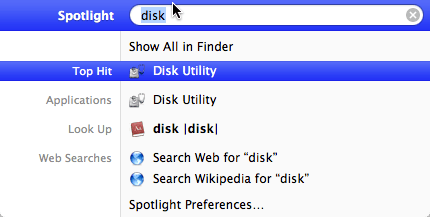
انقر فوق محرك الأقراص الثابتة في الجزء الأيمن ثم انقر فوق موافق. انقر على علامة التبويب First Aid. سيتم سؤالك عما إذا كنت تريد تشغيل الإسعافات الأولية على القرص الصلب ، لذلك انقر فوق تشغيل.
الطريقة العاشرة - قم بإعادة تثبيت OS X
قد يبدو هذا متطرفًا قليلاً ، ولكنه يشبه نوعًا ما كيفية إعادة تثبيت Windows كل عام أو نحو ذلك لأنه يصبح منتفخًا جدًا. للأسف ، يعاني OS X من بعض المشكلات نفسها ، خاصة إذا كنت قد حافظت على الترقية إلى الإصدار الأحدث من OS X بدون إجراء تثبيت نظيف.
قمت بالترقية من Mountain Lion إلى Mavericks إلى Yosemite to El كابتن قبل القيام بتثبيت جديد من إل كابيتان ، الأمر الذي جعل الأمور أسرع بشكل ملحوظ. من المؤكد أنها تستحق التصوير نظرًا لأنها جعلت تحميل كل التطبيقات الأخرى أسرع كثيرًا أيضًا.
هذه هي جميع الحلول الممكنة التي يمكنني العثور عليها لإصلاح مشكلة Safari بطيئة. إذا كان لديك أي اقتراحات أخرى ، فلا تتردد في إخبارنا بذلك في التعليقات. استمتع!